Μπορεί για τους δικούς σου λόγους να θέλεις να βάλεις και άλλες γλώσσες όταν πληκτρολογείς στο iOS κινητό σου. Σε αυτό λοιπόν το άρθρο θα δεις πως γίνεται η προσθήκη γλώσσας στο πληκτρολόγιο του iPhone ή του iPad σου. Επίσης, θα δεις πως μπορείς να χρησιμοποιήσεις τη γλώσσα που πρόσθεσες κατευθείαν από το πληκτρολόγιο.
Διάβασε επίσης: How to: Σάρωση QR code από φωτογραφία στο iPhone
Προσθήκη γλώσσας στο πληκτρολόγιο του iPhone μέσω των Ρυθμίσεων
Για να καταφέρεις να προσθέσεις μια γλώσσα στο πληκτρολόγιο του iPhone ή του iPad σου, ακολούθησε τα παρακάτω βήματα:
1. Άνοιξε τα Settings στη συσκευή σου και πήγαινε στο General.
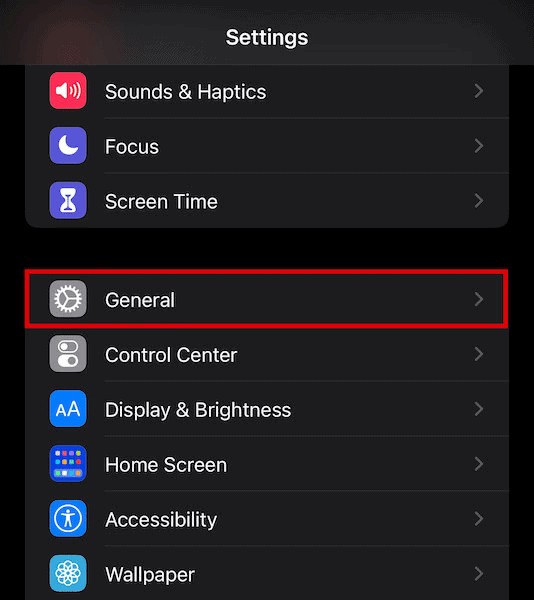
2. Κάνε σκρολ προς τα κάτω και πάτα το Keyboard.
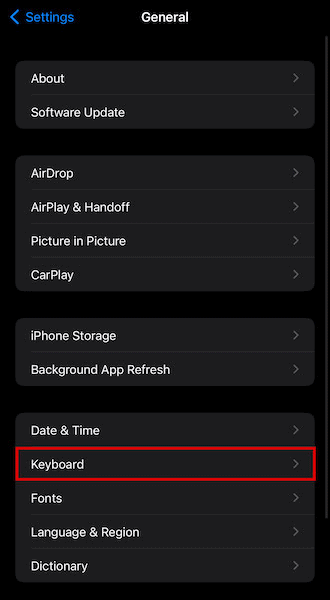
3. Πάτα μετά στο Keyboards για να δεις τις επιλογές που έχεις.
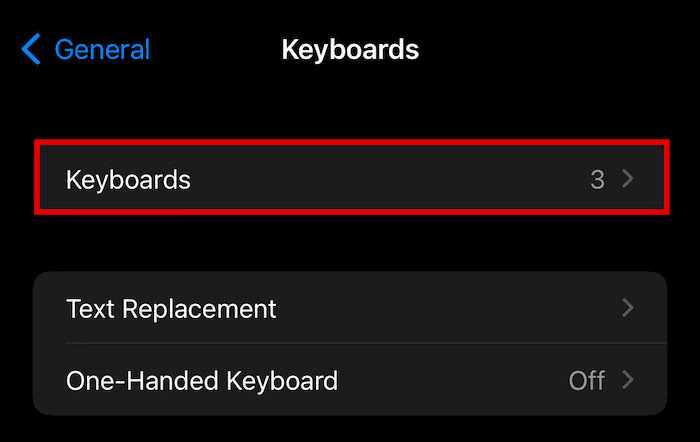
4. Κάτω κάτω θα δεις την επιλογή Add New Keyboard. Πάτησέ την.
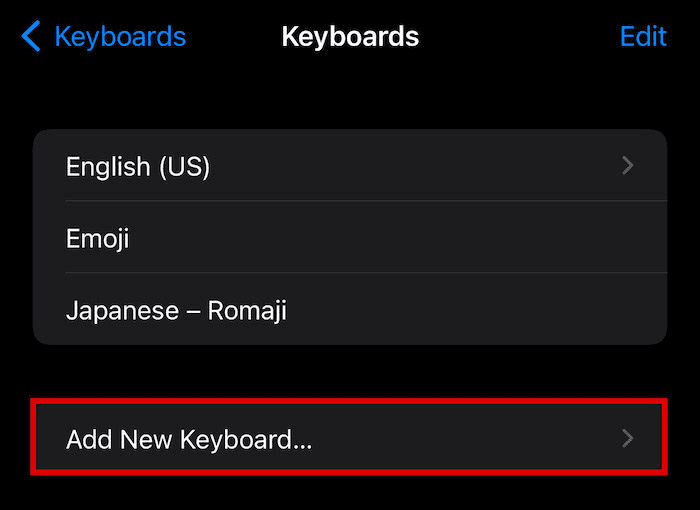
5. Θα δεις μία μεγάλη λίστα με διάφορες γλώσσες, αλλά και διαλέκτους. Επίλεξε αυτήν που θέλεις.
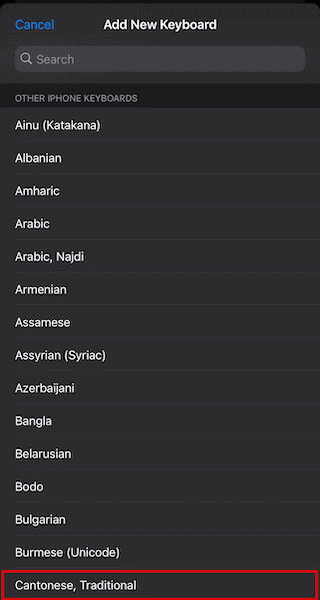
6. Προφανώς και μπορείς να επιλέξεις παραπάνω από μία γλώσσες. Εφόσον κάνεις τις επιλογές σου, θα δεις ένα μπλε τικ δίπλα από κάθε γλώσσα που θέλεις να προσθέσεις. Αφού τελειώσεις με τις επιλογές σου, πάτα το Done επάνω δεξιά.
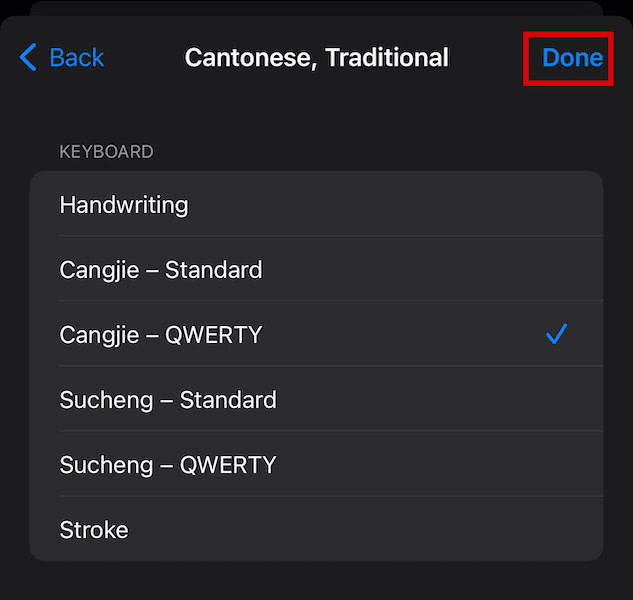
7. Πλέον είσαι έτοιμος. Θα μπορείς να δεις και να επιλέξεις τη γλώσσα που επιθυμείς από τη λίστα σου.
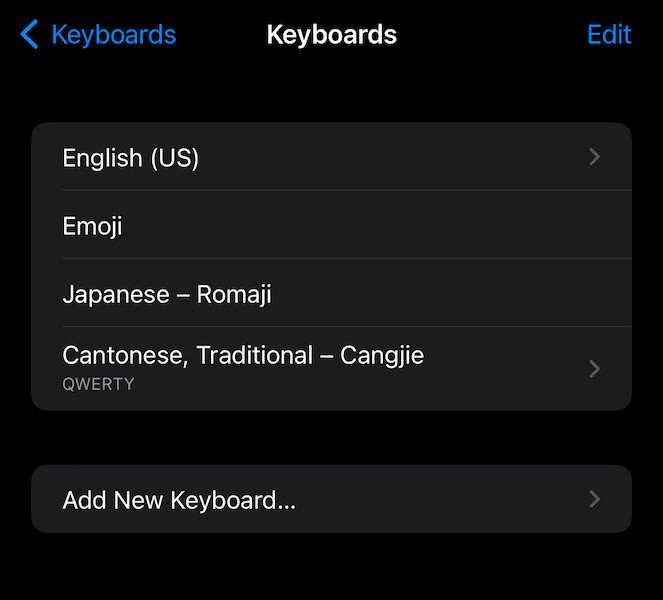
Πώς να χρησιμοποιήσεις τις γλώσσες που πρόσθεσες κατευθείαν από το πληκτρολόγιο
Όπως καταλαβαίνεις, η παραπάνω διαδικασία για την προσθήκη γλώσσας στο πληκτρολόγιο του iPhone ή του iPad σου είναι πολύ εύκολη. Δες λοιπόν πως θα χρησιμοποιήσεις τις γλώσσες που πρόσθεσες κατευθείαν από το πληκτρολόγιο της Apple κινητής συσκευής σου:
1. Αρχικά, άνοιξε οποιαδήποτε εφαρμογή ανταλλαγής μηνυμάτων.
2. Στη συνέχεια, πάτα παρατεταμένα στο εικονίδιο με την υδρόγειο κάτω αριστερά.
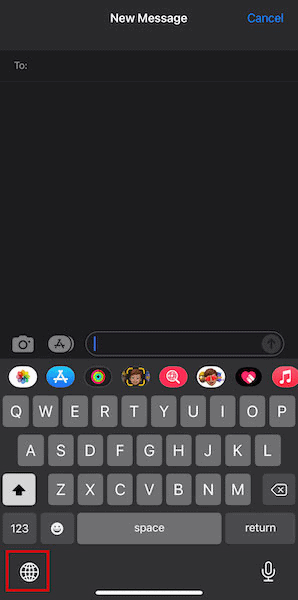
3. Θα σου βγάλει κάποιες επιλογές για τη γλώσσα. Είτε επιλέγεις από τις γλώσσες, είτε ακολουθείς την παραπάνω διαδικασία για την προσθήκη γλώσσας στο πληκτρολόγιο του iPhone σου.
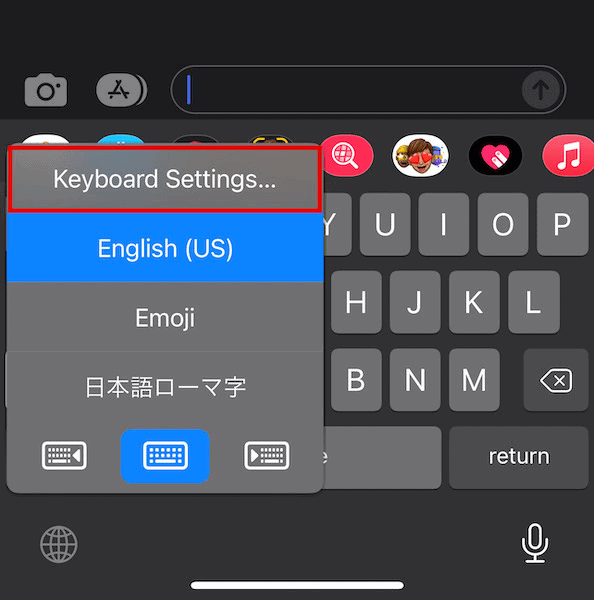
Διάβασε επίσης: Πώς να κατεβάσεις και να προσθέσεις γραμματοσειρές στο Mac σου







